轻松解决!Win7系统如何打开摄像头
在Windows 7系统中打开摄像头的方法
现在,许多电脑设备都配备了摄像头。对于笔记本电脑,摄像头通常位于电脑主体上,而对于台式电脑,大多数会有一个单独的摄像头设备。在使用这些设备时,如果用户需要使用摄像头,他们需要在系统中打开设备。然而,许多使用Windows 7系统的用户可能不知道如何操作来打开系统中的摄像头设备。因此,本文将向大家介绍在Windows 7系统中打开摄像头的具体操作方法。
点击开始菜单图标后,在出现的菜单中右键点击“计算机”选项,然后选择“管理”这个选项并点击。
打开计算机管理界面后,找到左边的“设备管理器”这个选项,然后在右边出现的选项中找到“图像设备”选项并点击。在此找到摄像头设备后,使用鼠标右键点击选择“属性”选项进入。
打开摄像头的属性界面后,我们切换到“驱动程序”这个选项。然后点击其中的“驱动程序详细信息”按钮,打开界面后找到exe文件的详细路径。
在对应的路径找到exe文件后,右键点击它在桌面上创建一个快捷方式,然后找到快捷方式右键点击之后选择复制。
接下来打开下图所示的文件路径(路径如下图中框出的位置所示),将快捷方式粘贴到其中。
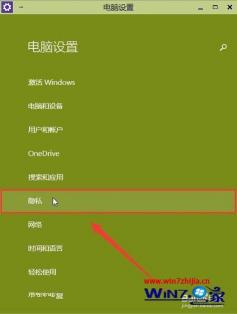
粘贴完成之后,直接双击计算机图标就可以打开下图所示的界面,也就可以看到摄像头设备的快捷方式了。在没有开启的状态双击即可打开。
通过上述教程中的操作方法,我们就可以在Windows 7系统中打开摄像头了。还不知道要如何操作的朋友赶紧试一试这个方法吧,希望这篇教程能够对大家有所帮助。
免责声明:本站所有作品图文均由用户自行上传分享,仅供网友学习交流。若您的权利被侵害,请联系我们
